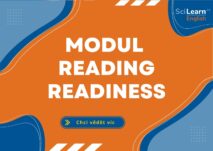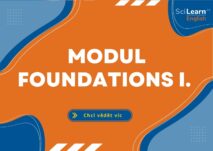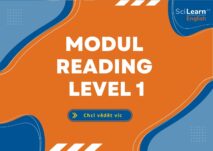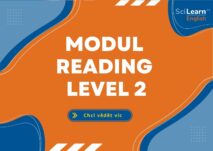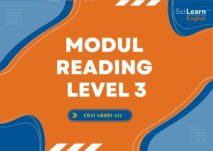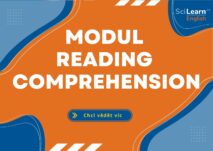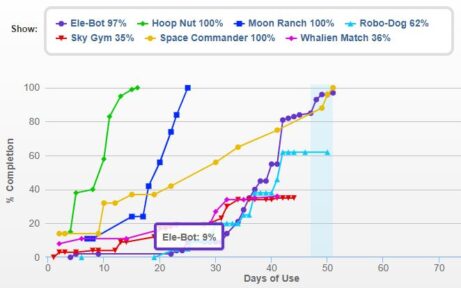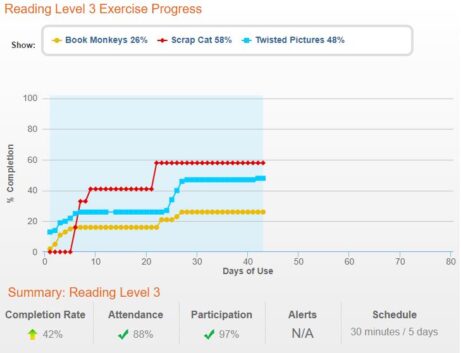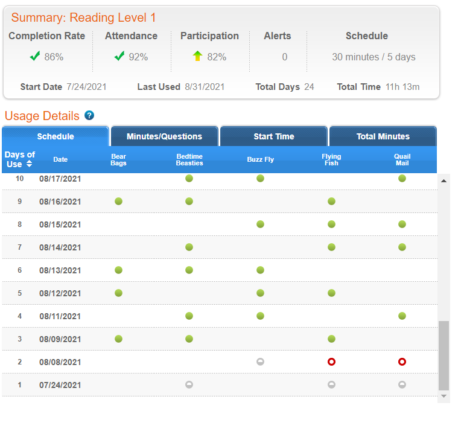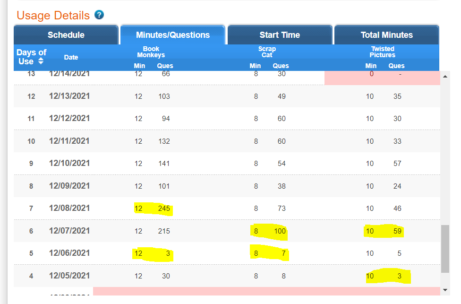Jak pomoci dětem při práci
s programem SciLearn English
Každé dítě je jiné. Některé děti trpělivě zvládají si k programu pravidelně sedat a trpělivě v něm pracovat a skrze špatné odpovědi se trpělivě naučit, jak je to správně, i když jejich pokrok je třeba i velmi pomalý. A pomoc učitele či rodiče nepotřebují. Ale většina dětí takovou trpělivost nemá a pokud v programu narazí na problémy, s kterými si samy neumí poradit, nebo je nová látka příliš těžká (toto se stává většinou u těch malých dětí), většinou trpělivost ztrácejí a ztrácí tak i ochotu s programem pracovat a angličtinu z programu "nasávat". A to je velká škoda. Ideální je, pokud mají SciLearn ve škole a mají k dispozici učitele, který s nimi látku procvičuje při hodinách angličtiny. Ale i přes naši velkou snadu dostat program SciLearn English do více škol v ČR, většina dětí pracuje s programem doma bez pomoci učitele angličtiny. V takové situaci může pomoci změna nastavení, pomocné materiály a nebo rodič, pokud má čas, chuť a aspoň základní znalosti angličtiny.
Pak se podaří dítěti pomoci, aby zase získalo motivaci a chuť s programem dál pracovat a zlepšovat si svou angličtinu - a o to jde nám všem především 🙂
Pokud máte problém, kontaktujte lektorku. Pokud Vám lektorka nedokáže pomoci nebo s vámi nekomunikuje, kontaktujte nás a my se Vám ozveme a problém společně vyřešíme :-).
1. Možnost změnit nastavení programu z 30 na 50 minut
Práci v programu aspoň 3x týdně po dobu 30 minut je minimální doba práce dítěte v programu, aby to mělo aspoň nějaký smysl. Samozřejmě intenzivnější práce povede k intenzivnějším výsledkům. Tento režim je základní, který lektorka většinou nastavuje při nastavování modulu. Ale je možné na žádost rodiče (po domluvě s rodičem) nastavit práci v programu 3-5x týdně 30-50 minut. Bez ohledu na nastavení ale žák může pracovat v programu kdykoliv se to hodí jak často a jak dlouho chce - nastavení se zobrazuje především v reportech, jak dítě "plní plán".
TIP: Ale je důležité rozumět tomu, že při nastavení režimu 30 minut se zobrazí při přihlášení vybrané 3 hry modulu (každá na cca 10 minut) a při nastavení 50 minut se zobrazí cca 5-6 her her (každá na cca 8-12 minut).
Takže je možné požádat zákaznickou podporu o změnu režimu na 50 minut, jakmile je dítě demotivované a nechce pracovat - pak se zobrazí více her a dítě si může vybírat, které hry chce hrát (a může se tak rozhodnout na nějakou dobu vynechat hru, která je pro něho těžká nebo ho opravdu nebaví). Tento fakt se ale zobrazí v reportech - takže rodič musí při "kontrole práce v reportech" přimnouřit oči - je důležitější na určitou dobu, aby dítě bylo ochotno v programu pracovat, to takto přizpůsobit než abychom trvali na tom, že bude vše plnit na 100 procent, což může vést k tomu, že dítě přestane chtít pracovat úplně.
2. Možnost přidat pro zpestření další modul
Když se dítě blíží ke konci modulu, může mít nedohrané už jen dvě nebo jednu hru. To může být pro dítě nudné hrát celých 30 minut jen dvě nebo dokonce jednu hru. Proto je možné požádat na konci modulu zákaznickou podporu, že chcete zapnout také nový modul. Dítě bude prioritně dohrávat starý modul, ale vždy si může pro zpestření přidat jednu nebo dvě hry z nového modulu :-).
TIP: Toto nastavení herního protokolu resp. větší výběr her může vést k tomu, že nebudete mít na první pohled jasný přehled o tom, jak často a jak dlouho např. za týden dítě hraje. Proto jsme vytvořili jednoduchou tabulku, která součet za týden počítá sama.
Tabulku si můžete stáhnout, uložit (případně vytisknout) a začít používat. Pokaždé, když bude váš školák pracovat v programu, doplní do tabulky, kterou hru a jak dlouho hrál. Vy pak můžete jednou za týden v neděli zkontrolovat ten předchozí týden (ne-so) z reportu USAGE.
3. Možnost na měsíc nebo dva změnit program Fast ForWord na program ClearFluency a pravidelně oba programy na celé kalendářní měsíce pro pestrost střídat.
Součástí zaplacené licence programu SciLearn English je buď program Fast ForWord NEBO program ClearFluency na daný kalendářní měsíc. Děti tedy většinou začínají modulem programu Fast ForWord a program ClearFluency může lektorka aktivovat po vzájemné dohodě namísto prvního programu FFW po zhruba 3-4 měsících ve FFW (změnu nutno provést na přelomu kalendářního měsíce po vzájemné dohodě a vyzkoušení kompatibilnosti sluchátek).
Nelze mít oba programy puštěné v jeden kalendářní měsíc a přechod mezi programy je možný jen na přelomu kalendářního měsíce (první nebo poslední den v měsíci). ClearFluency se doporučuje po 3-4 měsících práce v programu Fast ForWord (na měsíc nebo dva dle preferencí žáka) a pak pravidelně střídat. Po zhruba 4 měsících tedy komunikujte s lektorkou, pokud chcete vyzkoušet program ClearFluency, když Vám ho lektorka sama nenabídne.
Po zhruba 3 nebo 4 měsících v programu Fast ForWord je vhodné po domluvě s lektorkou vyzkoušet kompatibilnost sluchátek s mikrofonem - vyzkoušet program ClearFluency (program pro koučované čtení a výslovnost). Ten obsahuje obrovskou knihovnu textů různé obtížnosti a různých žánrů. Je vhodné dětem po dohodě s lektorkou pro zpestření střídat po měsících či po dvou práci v programech Fast ForWord (příprava mozku na angličtinu a intenzivní trénink angličtiny) a v programu ClearFluency (program pro koučované čtení a výslovnost). Je důležité ale vědět, že změna programu je možná jen na přelomu kalendářního měsíce a nelze poté ten samý měsíc vrátit práci do druhého programu. Takže u velmi malých dětí (které mají ještě problémy se čtením) je potřeba dobře zvážit, zda řeknete lektorce, aby Vám na celý měsíc ClearFluency aktivovala, protože pak již nejde ten samý měsíc vrátit druhý program (když třeba zjistíte, že to dítě nezvládá). U programu ClearFluency lze přizpůsobit knížky preferencím Vašeho dítěte - více informací zde >>
4. Pomoc dítěti od rodiče (když má čas, chuť, energii a znalosti angličtiny) 🙂
a) Jak může rodič dítěti "pomáhat" s angličtinou při práci v programu?
Program se dítěti přizpůsobuje s každým kliknutím. Pokud dítěti něco nejde, bude to s ním trpělivě trénovat. Dítě by mělo odpovídat bez velkého váhání a rozmýšlení, ale ne zbrkle. Ale v žádném případě by se nemělo snažit si vyhledávat odpovědi někde mimo a pak zakliknout správnou odpověď, že to vědělo. Program potřebuje vědět, jak na tom dítě je, aby to s ním mohl natrénovat.
Takže pokud s dítětem při práci v programu sedíte a nová látka je pro dítě příliš těžká nebo stresující, můžete dítěti "pomoci" vysvětlením, ale je nutné v takové situaci odkliknout v programu špatnou odpověď, aby program věděl, že dítě nevědělo samo a znovu mu otázku příště nabídlo znovu pro naučení, zopakování a zafixování správné odpovědi.
b) Jak může rodič dítěti "pomáhat" s angličtinou mimo práci v programu?
Další možná alternativa, jak dítěti pomáhat, pokud chcete, je - že si vytisknete pomocné materiály - texty/obrázky,... a čtete si dítětem příběhy z programu nebo hrajete hry s obrázkovými/slovními kartičkami mimo práci v programu (například večer v rámci večerního čtení nebo kdykoliv během dne/týdne, kdy Vám to rodinný režim dovolí). Pomocné materiály ke stažení si můžete stáhnout na stránkách pro rodiče, které jsou k danému modulu (odkaz na stránku pro modul, s kterým Vaše dítě pracuje, Vám pošle Vaše lektorka). Ale používejte pomocné materiály jako způsob jak trénovat mimo program, rozhodně ne jako nápovědu při práci v programu (a nebo nechte dítě zaškrtnout špatnou odpověď, pokud odpověď zjistí z pomocných materiálů).
5. Pomocné materiály a online hry, které dítěti pomůžou pochopit gramatiku nebo nasát slovíčka
Už jsme říkali, že se program přizpůsobuje studentovi a trénuje se studentem vše až do úplného natrénování. Když tedy například chcete trénovat slovíčka, je mnohem zábavnější a účinější, když je natrénujete v programu, než abyste si je nechali poslat a učili se je z papíru. Nicméně někteří studenti prostě bez papíru nedokáží žít, a tak, pokud mezi ně patříte, můžete si pomocné materiálu k danému modulu vytisknout. Ve vyjímečných případech, kdy vám nepůjde třeba něco ze složitější gramatiky nebo si chcete texty projít i z papíru, tam to má svůj smysl. Jen se pokuste ubránit pokušení si k tomu psát český překlad, pokud to opravdu není nezbytně nutné.
TIP pro rodiče: Pokud neumíte dobře anglicky a stane se vám, že ani vy nerozumíte tomu, co vaše dítě v programu dělá, vzpomeňte si na to, že ne vždy je nutné mít vše pod kontrolou. Program může být v některých částech pro dítě i dost náročný, ale je postavený tak, že pokud dítě bude motivováno a bude pracovat s chutí (nebude se bránit učení), tak se to vždycky zlomí a dítě bude dělat nečekané pokroky. Jako jakákoliv nová dovednost i tohle učení nebude vždy jen procházka růžovým sadem, ale když vydržíte, budete nadšeni výsledky.
Pokud ale dítě ztrácí motivaci a chuť v programu pracovat a vy na dítě nemáte čas nebo energii se mu věnovat a s angličtinou mu pomáhat (nebo sami anglicky neumíte a nechcete se ji s dítětem učit), můžete dítěti vytisknout pomocné materiály a nechat ho s materiály pracovat samotné. Máme k dispozici také online hry, které pomáhají dítěti pochopit (díky obrázkům) a procvičit novou slovní zásobu (pokud mu systém práce v programu nestačí, aby se slovíčka naučil z programu). Jednotlivé online hry, které jsou k dispozici pro jednotlivé moduly, najdete na stránce daného modulu.
Pomocné materiály a online hry pro jednotlivé moduly:
6. Koukněte do reportů, zda Vaše dítě postupuje, jak často v programu pracuje a zda opravdu pracuje 🙂
Každý týden v neděli Vám chodí na mail reporty práce Vašeho školáka v programu za proběhlý týden. Podrobné informace o tom, co v reportech najdete, jsou zde: Reporty - Fast ForWord - pro rodiče a Reporty - ClearFluency - pro rodiče . Ale možná Vám bude stačit přečíst si následující řádky a sledovat jen určité části reportů, abyste věděli, že je vše v pořádku 🙂
V reportu Progress jsou vidět křivky pokroku pro jednotlivé hry - čím je křivka strmější, tím je pokrok rychlejší (stejně tak vodorná křivka značí stagnaci bez pokorku mezi jednotlivými dny, kdy dítě v programu pracovalo).
Pokud má dítě křivky pokroku u jednotlivých her mírně nebo více stoupající, pak je vše v pořádku a nemusíte nic řešit.
Pokud jsou ale křivky pokroku stagnující delší dobu, dítě nepostupuje a je vhodné zjistit, v čem je problém
- zda ví, jak se dané hry hrajou,
- zda se dokáže soustředit a nepracuje v prostředí, které mu soustředění neumožňuje,
- nebo třeba zda jen předstírá, že pracuje a hry nechá běžet naprázdno - to pak program také vyhodnotí jako stagnaci, protože mezi jednotlivými sezeními dítě nezískává body, které vedou k posunu
Na tomto posledním grafu je také vidět, že ukazatel Completion Rate je žlutý a ukazuje jen 42%, což znamená, že přestože dítě pravidelně pracuje a hry dokončuje (nechá doběhnout celý čas her - předpokládá se, že při tom pracuje), tak by měl postupovat nějakým "přiměřeným tempem", ale on splňuje toto tempo jen částečně, takže někde je nějaký problém, který je potřeba odhalit.
- buď mu to opravdu nejde, protože je to na něho příliš těžké (nebo nějaké dítě může mít poruchy učení a jde mu to pomaleji)
- nebo to někde nějak fláká 🙂 ( viz pozdější paragraf o počtu kliků v daném sezení při podezření, že dítě u spuštěného programu jen sedí, ale nepracuje)
V tabulce Usage v záložce Schedule jsou vidět dny, kdy dítě v programu pracovalo.
Zelená kolečka jsou hry, které ten den dítě odehrálo tak, jak mělo (jak to program v daném nastavení protokolu 30 nebo 50 minut naplánoval).
Červená kolečka jsou přeskočené hry, které byly na ten den naplánované, ale dítě je neudělalo.
Šedé nevybarvené kolečko znamená, že dítě hru začalo, ale nedokončilo počet minut pro daný den a hru ukončilo předčasně.
A pokud máte podezření, že si program sice zapne, ale nechá ho jen běžet, aniž by pracovalo, zkontrolujte také počet kliků během daných sezení u hry v tabulce Usage v záložce Minutes/Questions.
V tabulce Usage v záložce Minutes/Questions je vidět aktivita dítěte během "puštěné doby každé hry".
Ve sloupečku Min jsou vidět minuty, jak dlouho dítě v dané hře ten den pracovalo a ve sloupečku Ques je vidět počet otázek, na které v té dané hře v daném časovém účeku ten den dítě odpovídalo.
V naší tabulce je vidět, že se potvrzuje podezření, že některé dny dítě nepracuje tak intenzivně, jak by mohlo (viz velký rozdíl mezi ožlucenými extrémně vysokými a extrémně nízkými hodnotami kliků u jednotlivých her v jednotlivé dny, které jsou označené jen pro ukázku). Bylo by asi dobré, aby dítě vědělo, že v reportech toto vidíte - pak si asi spíš dá pozor, a nebude jen předstírat, že pracuje 🙂
7. Pokud dítě nezvládá pocit, že dělá chyby....
Dokonalost tohoto programu mimo jiné spočívá v tom, že se dítě opakováním a díky chybám učí. Kdykoliv dítě odpoví špatně, hned mu to dá program vědět a ukáže mu správnou odpověď. Trénuje tím jeho mozek, aby si správnou odpověď zapamatoval. Pustí dítě dál jen když si bude jistý, že to fakt válí, jak když bičem mrská. 🙂 Proto se může někdy stát, že dátě má pocit, že už to docela umí a pořád se točí v tom samém bez pokroku a přírůstku procent - pokud je to totiž něco hodně důležitého, program od dítěte může chtít vysokou přesnost bez chyb. Ale nebojte, často se to nestává.
Přesto ubezpečte dítě, že vůbec nevadí, když dělá chyby, že chyby jsou pro něj způsob, jak se to naučit. Kdykoliv udělá chybu, je potřeba zbystřit, protože se ukáže, jak to tedy vlasně má být. U dětí, které jsou frustrované z chyb, je někdy těžké je přesvědčit, aby se soustředily po špatné odpovědi, protože jsou rozrušeny z neúspěchu a nedávají pozor. Vysvětlete jim, že je to jen hra a tím, že si zapamatují, jak to má být, se jim podaří ve hře lépe uspět. Je ale potřebné, aby dítě zběsile, bez rozmyslu a zbrkle neklikalo, protože tím si způsobí, že procento chyb bude zbytečně velké, progres v grafu/v procentech nebude viditelný a dítě si bude muset danou část zopakovat.
8. Když máte problém, řešte ho!
Pokud máte jakýkoliv problém nebo nečemu nerozumíte, kontaktujte zákaznickou podporu.